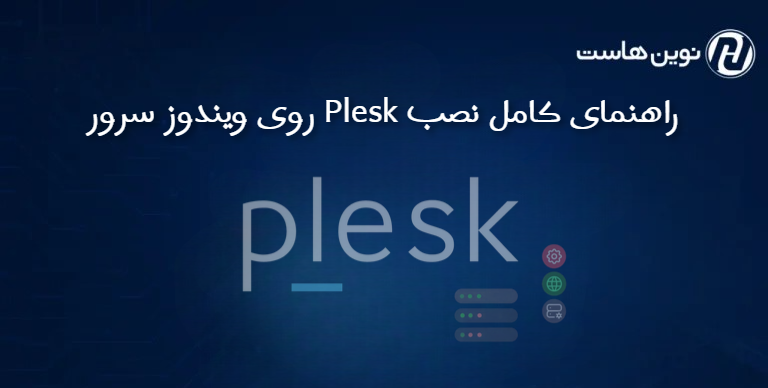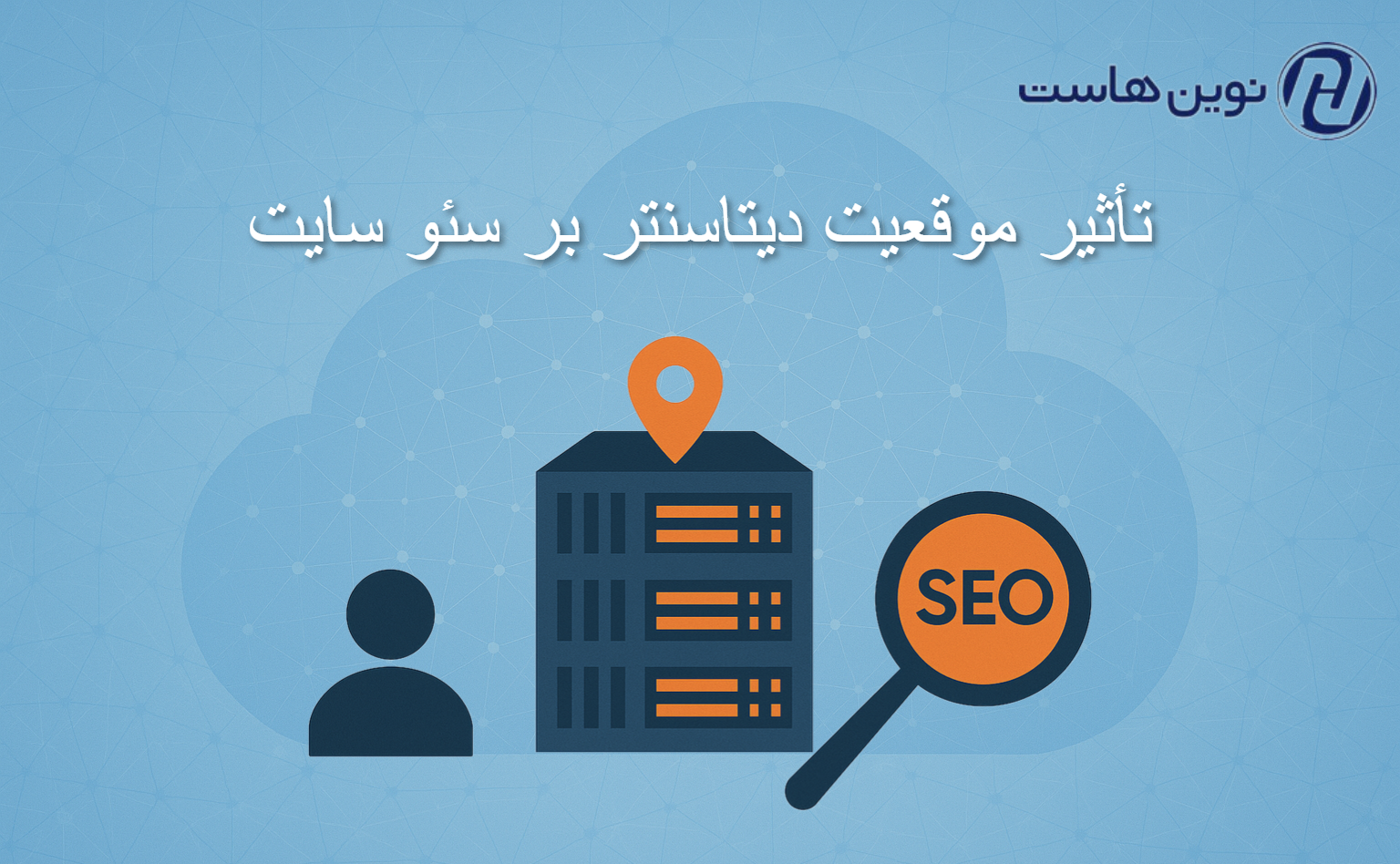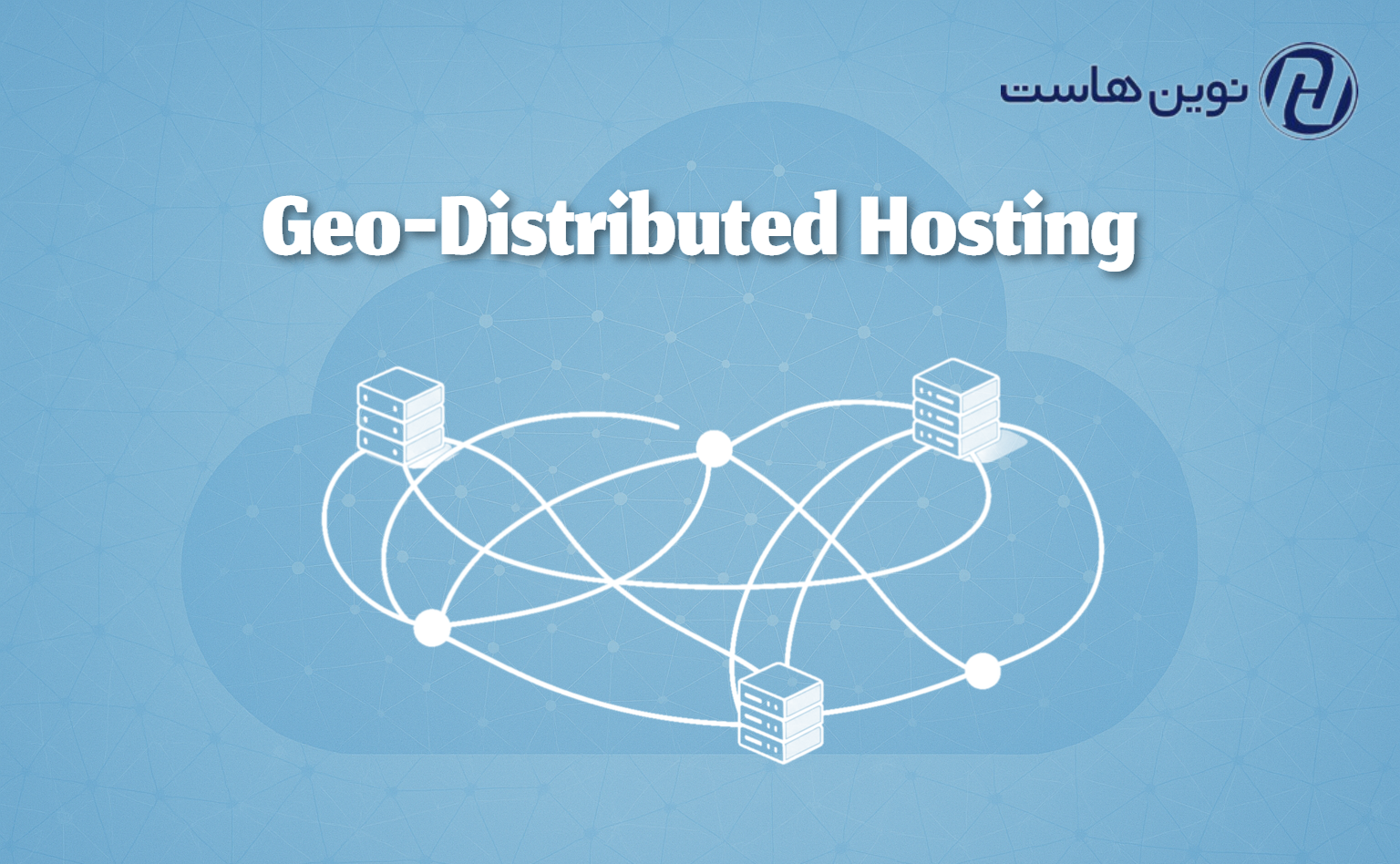با رشد سریع وبسایتها، اپلیکیشنهای تحت وب و خدمات آنلاین، نیاز به پنلهای مدیریتی حرفهای برای مدیریت سرورها بیش از گذشته احساس میشود. کنترلپنل Plesk یکی از قدرتمندترین و محبوبترین پنلهای مدیریت سرور است که از طریق رابط گرافیکی ساده و کارآمد، امکانات گستردهای را در اختیار مدیران شبکه، وبمسترها و شرکتهای هاستینگ قرار میدهد.
در این مقاله آموزشی، به آموزش نصب Plesk در ویندوز سرور میپردازیم و تمام مراحل از پیشنیازها تا پیکربندی نهایی را با جزئیات فنی کامل بررسی میکنیم. این آموزش کاملاً کاربردی بوده و برای متخصصان، مدیران فنی و کاربران پیشرفته مناسب است.
Plesk چیست و چه کاربردی دارد؟
Plesk یک پنل کنترل میزبانی وب کراسپلتفرم است که برای ویندوز و لینوکس ارائه میشود. این ابزار به شما امکان میدهد تا دامنهها، حسابهای ایمیل، گواهیهای SSL، دیتابیسها، اپلیکیشنهای تحت وب، DNS و بسیاری دیگر از تنظیمات سرور را تنها با چند کلیک ساده مدیریت کنید. نسخه ویندوزی آن مخصوص افرادی است که ترجیح میدهند از محیط ویندوز سرور برای میزبانی استفاده کنند.
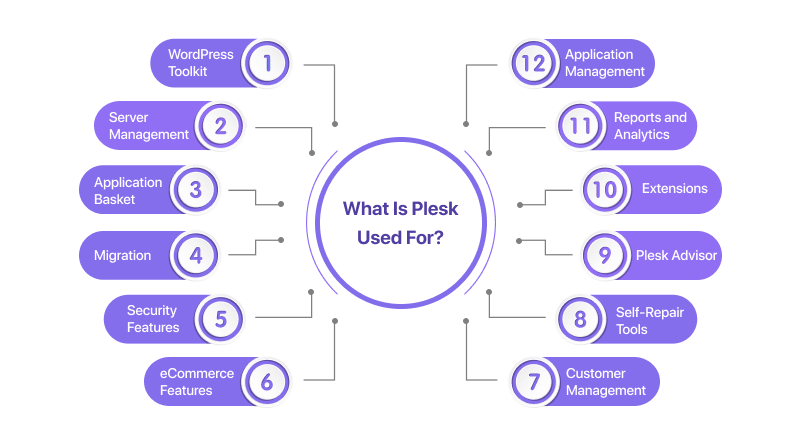
پیشنیازهای نصب Plesk روی ویندوز سرور
برای نصب موفق Plesk، باید از تامین چندین فاکتور مهم اطمینان حاصل کرد:
سیستم عامل پشتیبانیشده:
Windows Server 2016 Standard/Datacenter
Windows Server 2019 Standard/Datacenter
Windows Server 2022 (پشتیبانی در نسخههای جدید Plesk)
دسترسی مدیریتی (Administrator Access):
داشتن دسترسی کامل به سیستم برای اجرای فایلهای نصبی و انجام تغییرات سیستمی.
سختافزار توصیهشده:
رم حداقل ۲ گیگابایت (پیشنهاد میشود حداقل ۴ گیگابایت)
فضای دیسک آزاد حداقل ۳۰ گیگابایت (برای سایتهای پرمحتوا بیش از ۱۰۰ گیگ توصیه میشود)
پردازنده دو هستهای یا بهتر
اتصال پایدار به اینترنت:
جهت دریافت فایلهای نصبی، بهروزرسانیها، لایسنس و پکیجهای ماژولار.
غیرفعال بودن نرمافزارهای امنیتی موقتا:
نرمافزارهای آنتیویروس یا فایروالهای سنگین ممکن است در پروسه نصب تداخل ایجاد کنند.
مراحل نصب گام به گام Plesk در ویندوز سرور
🟠 مرحله ۱: دریافت Installer رسمی از سایت Plesk
ابتدا وارد وبسایت رسمی Plesk شوید. در بخش Downloads، گزینه مربوط به Windows را انتخاب کرده و فایل Installer for Windows (Plesk Installer) را دانلود کنید.
🟠 مرحله ۲: اجرای Installer با دسترسی Administrator
روی فایل اجرایی Installer راست کلیک کرده و گزینه Run as Administrator را بزنید. با این کار فرآیند نصب رسمی آغاز میشود. بعد از اتصال به سرور Plesk، مراحل انتخاب نسخه شروع میشود.
🟠 مرحله ۳: انتخاب نسخه نصب
Plesk به شما گزینههایی برای نصب نسخههای مختلف از جمله:
Plesk Web Admin Edition (مناسب سایتهای کوچک)
Plesk Web Pro Edition (برای کاربران حرفهای)
Plesk Web Host Edition (مناسب شرکتهای هاستینگ)
نسخه مورد نظر را انتخاب کنید. اگر لایسنس ندارید، نسخه Trial 14 روزه را انتخاب کنید.
🟠 مرحله ۴: انتخاب ماژولها و قابلیتهای مورد نیاز
Plesk به صورت ماژولار نصب میشود. در این مرحله باید انتخاب کنید که کدام امکانات فعال شوند. برای مثال:
PHP Support (همه نسخههای PHP)
ASP.NET Support
MySQL Server
MSSQL Server
Mail Server (MailEnable یا SmarterMail)
DNS Server
Git integration
Node.js & Python Support
در صورت نیاز میتوانید بعدا هم این قابلیتها را اضافه یا حذف کنید.
🟠 مرحله ۵: تایید و آغاز نصب
پس از انتخاب تمام ماژولها و تایید نهایی، دکمه Install را بزنید. اکنون نصب Plesk آغاز میشود. این فرآیند ممکن است بین ۳۰ دقیقه تا ۱ ساعت بسته به سرعت شبکه و منابع سرور شما زمان ببرد.
🟠 مرحله ۶: پیکربندی اولیه پس از نصب
پس از پایان نصب، یک صفحه وب در مرورگر باز میشود که به شما امکان ورود به محیط Plesk را میدهد.
آدرس پیشفرض معمولا
https://<IP-SERVER>:8443است.یوزرنیم و پسورد همان اطلاعات ادمین ویندوز هستند.
🟠 مرحله ۷: تنظیمات امنیتی و نهایی
در اولین ورود:
پسورد ورود به Plesk را تغییر دهید.
کلید لایسنس را وارد کنید یا از نسخه Trial استفاده کنید.
دامنه و DNS را پیکربندی کنید.
گواهی SSL برای محیط Plesk نصب کنید.
آپدیتها و بستههای امنیتی را بررسی و نصب کنید.
نکات مهم پس از نصب Plesk در ویندوز سرور
- تهیه بکاپ منظم
در کنترل پنل Plesk بخشی برای تنظیم زمانبندی بکاپ وجود دارد. تنظیم کنید تا هر روز یا هر هفته بکاپ تهیه شود. - مدیریت منابع سیستم
از ابزار Resource Monitor در خود ویندوز سرور و همچنین داشبورد Plesk برای پایش منابع استفاده کنید. - امنسازی پنل مدیریتی Plesk
استفاده از SSL، محدود کردن IPها، فعال کردن 2FA و تنظیم Web Application Firewall از اقداماتی است که امنیت Plesk را چند برابر میکند. - بروزرسانی منظم ماژولها و کامپوننتها
Plesk یک بخش اختصاصی برای آپدیت ماژولها و خود پنل دارد. هر چند وقت یکبار آن را بررسی و بهروزرسانی کنید.
چرا نصب Plesk روی ویندوز سرور را انتخاب کنیم؟
🟢 رابط گرافیکی بسیار کاربرپسند
🟢 امکان مدیریت همزمان چندین سایت
🟢 پشتیبانی از دیتابیسهای MySQL و MSSQL
🟢 قابلیت ادغام با ابزارهای برنامهنویسی مانند Git، Node.js، Python
🟢 دسترسی آسان از طریق مرورگر با پورت امن ۸۴۴۳
🟢 مناسب برای محیطهای سازمانی و شرکتهای هاستینگ
نوین هاست، یار نوین شما برای سرورهای ویندوزی با Plesk
اگر به دنبال سروری پایدار با پشتیبانی قدرتمند برای نصب و استفاده از Plesk هستید، نوین هاست خدمات ویژهای برای سرورهای ویندوزی ارائه میدهد. از پیکربندی تا نصب نهایی و آموزش، همراه شما خواهیم بود.
✅ خرید سرور ویندوز با منابع اختصاصی
✅ نصب رایگان Plesk بر روی ویندوز سرور
✅ پشتیبانی ۲۴ ساعته
✅ ارائه لایسنس اورجینال Plesk
🔗 برای اطلاعات بیشتر به وبسایت www.novinhost.org مراجعه کرده یا با کارشناسان ما تماس بگیرید.